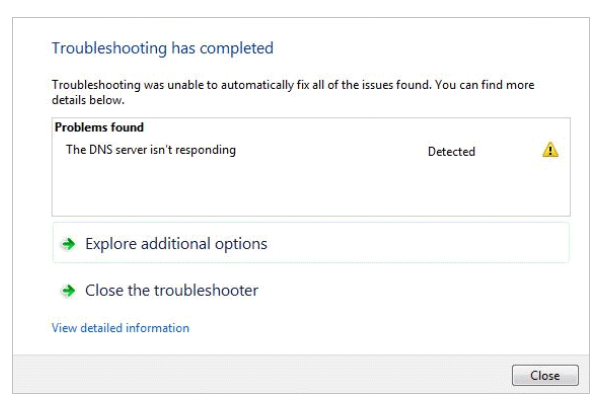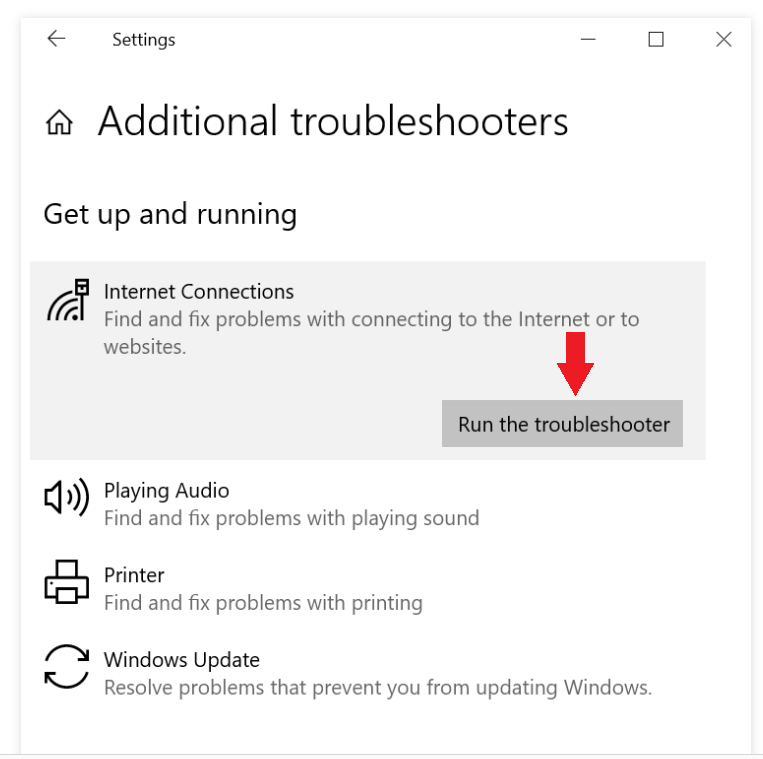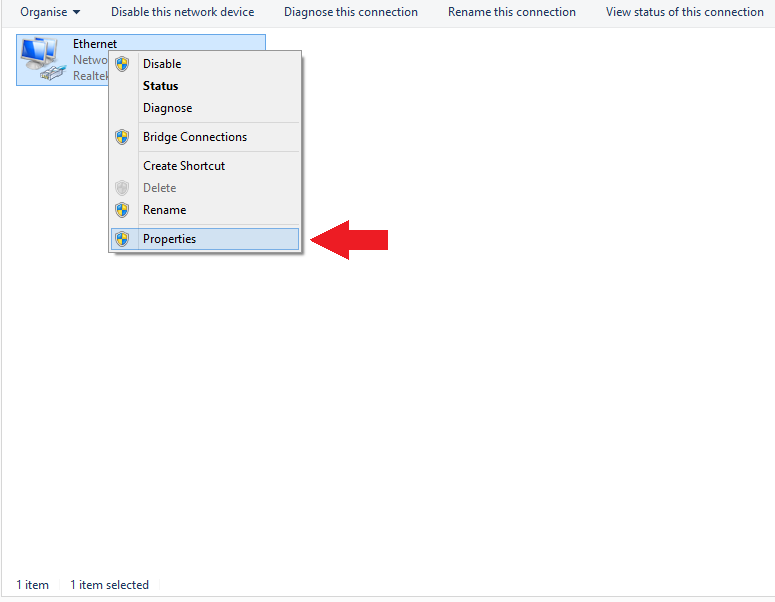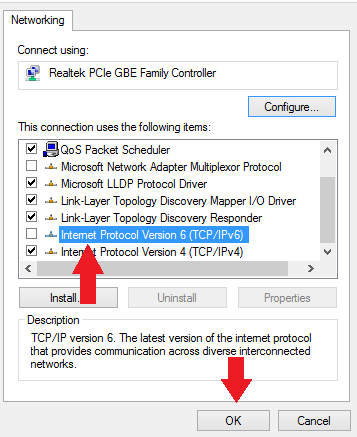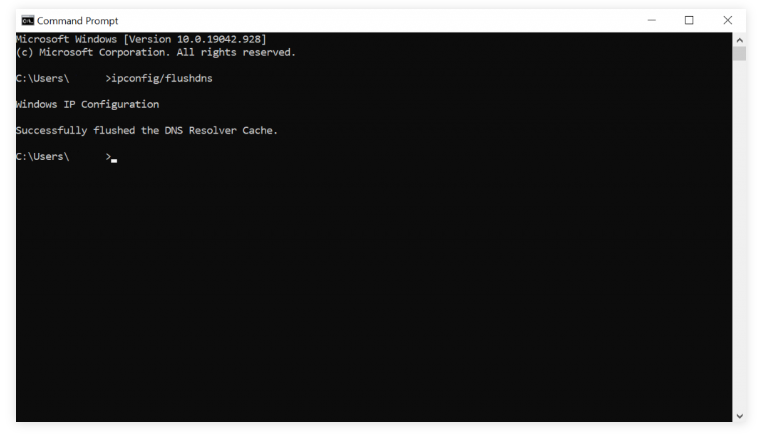Az egyik legfrusztrálóbb hiba, amellyel találkozhat, a “DNS-kiszolgáló nem válaszol” hibaüzenet, amikor megpróbálja csatlakoztatni az eszközt az otthoni hálózathoz. Különböző dolgok okozhatják, és többféleképpen is kijavíthatják. Ez a cikk 9 módszert mutat be, amelyek segíthetnek a “DNS-kiszolgáló nem válaszol” probléma megoldásában.
Indítsa újra az útválasztót
Ha problémák merülnek fel a hálózattal kapcsolatban, az első lépés az útválasztó/modem újraindítása. Az újraindításhoz egyszerűen nyomja meg az útválasztó/modem bekapcsológombját legalább 30 másodpercig.
Hálózati problémák elhárítása
A hibaelhárító futtatásának az első lépések egyikének kell lennie, ha a “DNS-kiszolgáló nem válaszol” hibával találkozik. Ez segíthet azonosítani, hogy pontosan mi okozza ezt a hibát.
A hálózati problémák elhárításához kövesse az alábbi utasításokat:
1. Menü -> Vezérlőpult -> Hálózati és internetes > Hálózati és megosztási központ.
2. kettyenés Hibaelhárítási problémák -> További hibaelhárítók -> Internetkapcsolatok -> Futtassa a hibaelhárítót.
3. A hibaelhárítás befejezése után kövesse a megadott lépéseket a probléma megoldásához.
Másik böngésző használata
A “DNS-kiszolgáló nem válaszol” hiba kijavításának egyik legegyszerűbb megoldása az, ha egy másik böngészőre vált a problémát okozó webhely eléréséhez. Tehát ha használja Google Chrome , próbálja meg használni a Mozillát Firefox vagy a Microsoft Edge-et.
Másik eszköz használata
Egy másik egyszerű megoldás, amely megoldhatja a “DNS-kiszolgáló nem válaszol” problémát, egy másik eszköz használata. Csatlakoztasson egy másik eszközt ugyanahhoz a hálózathoz, és próbálja meg elérni a problémákat okozó webhelyet. Ha a hely úgy töltődik be, ahogy kellene, és nincs hiba, akkor a probléma az elsődleges eszközzel van, nem pedig a hálózattal. Ha az eszközváltás nem működik, a probléma valószínűleg a hálózattal van.
Indítsa újra a számítógépet csökkentett módban, hálózattal
Az operációs rendszerrel kapcsolatos problémák a “DNS-kiszolgáló nem válaszol” problémát is okozhatják. Próbálja meg újraindítani a számítógépet csökkentett módban, amely lényegében az operációs rendszer csupasz verziója. A csökkentett módban való újraindításhoz kövesse az alábbi utasításokat:
1. Nyissa meg a Start menüt -> Bekapcsológombot -> nyomja meg a műszak gombot -> Újraindítás.
2. Ban,-ben Válasszon egy opciót ablakban kattintson a gombra Hibaelhárítás -> Speciális beállítások.
3. A Speciális beállítások alatt kattintson a gombra Indítási beállítások -> Újraindítás.
4. Nyomja meg a gombot F5 és válassza a lehetőséget Biztonságos mód hálózattal.
Ha csökkentett módban nem jelenik meg a “DNS-kiszolgáló nem válaszol” hibaüzenet, előfordulhat, hogy valamilyen harmadik féltől származó program váltja ki. Ebben az esetben meg kell találnia és el kell távolítania a programot.
Deaktiválja a víruskereső szoftvert és a tűzfalat
Bizonyos esetekben a víruskereső programok és tűzfalak problémákat okozhatnak a hálózati kapcsolatban. Ha más módszerek sikertelenek, próbálja meg letiltani a víruskeresőt és a tűzfalat.
A DNS-kiszolgáló címének módosítása
Egy másik megoldás a “DNS-kiszolgáló nem válaszol” probléma megoldására a DNS-kiszolgáló címének módosítása. Általában a hálózat automatikusan megkapja a DNS-kiszolgáló címét az internetszolgáltatótól (ISP). De ha az internetszolgáltató DNS-kiszolgálója nem válaszol, vagy ha más problémák merülnek fel, az internet leáll. A probléma megoldásához, legalábbis ideiglenesen, megváltoztathatja DNS-címét, és használhat egy másikat. Az alábbi utasítások segítségével segíthet.
1. Írja be az ncpa.cpl parancsot a Windows keresőmezőbe a Hálózati kapcsolatok eléréséhez.
2. Kattintson a jobb gombbal az aktuális kapcsolatra, majd kattintson a Tulajdonságok elemre.
3. A Tulajdonságok területen válassza az Internet Protocol Version 4 (TCP/IPv4) lehetőséget, majd kattintson a Tulajdonságok gombra.
4. Válassza az “IP-cím automatikus beszerzése” és a “Használja a következő DNS-kiszolgálócímeket” lehetőséget.
5. Az “Előnyben részesített DNS-kiszolgáló” és az “Alternatív DNS-kiszolgáló” részben a “Használja a következő DNS-kiszolgálócímeket” alatt írja be a DNS-kiszolgáló címét.
6. Kattintson a “Beállítások érvényesítése kilépéskor” -> OK gombra.
7. Indítsa újra a készüléket.
Az IPv6 letiltása
Az IPv6 (Internet Protocol Version 6) a “DNS-kiszolgáló nem válaszol” problémát is okozhatja. Ha a fenti megoldások nem működnek, megpróbálhatja letiltani az IPv6-ot.
1. Írja be az ncpa.cpl parancsot a Windows keresőmezőbe a Hálózati kapcsolatok eléréséhez.
2. Kattintson a jobb gombbal az aktuális kapcsolatra, majd kattintson a Tulajdonságok elemre.
3. Ban,-ben Hálózat lapon törölje a TCP/IPv6 (Internet Protocol Version 6) (TCP/IPv6) jelölőnégyzet jelölését.
4. kettyenés OK.
Törölje a DNS-gyorsítótárat
A DNS-gyorsítótár törlése egy másik megoldás a “DNS-kiszolgáló nem válaszol” probléma megoldására. Kövesse az alábbi utasításokat.
1. A Windows Search programban írja be a cmd parancsot a Windows parancssori konzol megnyitásához.
2. Írja be az ipconfig / flushdns parancsot a parancssorba, és nyomja meg az Enter billentyűt.
3. A folyamat automatikusan fut.